MedMij:V2020.01/Kwalificatie aansluiten: verschil tussen versies
k (Hotfix: changed 2019.01 for 2020.01) |
k (Beveiligde "MedMij:V2020.01/Kwalificatie aansluiten": Protect production page from accidental edits ([Bewerken=Alleen beheerders toestaan] (vervalt niet) [Hernoemen=Alleen beheerders toestaan] (vervalt niet))) |
||
| (22 tussenliggende versies door 6 gebruikers niet weergegeven) | |||
| Regel 1: | Regel 1: | ||
{{MedMij:V2020.01/Issuebox}} | {{MedMij:V2020.01/Issuebox}} | ||
| + | __NUMBEREDHEADINGS__ | ||
===Doelgroep=== | ===Doelgroep=== | ||
| − | + | Deze pagina is voor leveranciers die willen kwalificeren op een MedMij-gegevensdienst. Voor deze doelgroep is de 'Client' de DVP/PGO en de 'Server' de DVA/XIS. Nictiz biedt leveranciers de mogelijkheid hun producten en diensten te testen op correcte implementatie van de MedMij-gegevensdiensten. | |
| − | + | {{#lst:kwalificatie:V1.0_Handleiding_Touchstone|Introductie Touchstone}} | |
| − | Voor de | + | {{#lst:kwalificatie:V1.0_Handleiding_Touchstone|Touchstone-account}} |
| − | |||
| − | |||
| − | |||
| − | |||
| − | |||
| − | |||
| − | |||
| − | |||
| − | |||
| − | |||
| − | |||
| − | |||
| − | |||
| − | |||
| − | |||
| − | |||
| − | |||
| − | |||
| − | |||
| − | |||
| − | |||
| − | |||
| − | |||
| − | |||
| − | |||
| − | |||
| − | |||
| − | |||
| − | |||
| − | |||
| − | |||
| − | |||
| − | |||
| − | |||
| − | |||
| − | |||
| − | |||
| − | |||
| − | |||
| − | |||
| − | |||
| − | |||
| − | |||
| − | |||
| − | |||
| − | |||
| − | |||
| − | |||
| − | |||
| − | |||
| − | |||
| − | |||
| − | |||
| − | |||
| − | |||
| − | |||
| − | |||
| − | |||
| − | |||
| − | |||
| − | |||
| − | |||
| − | |||
| − | |||
| − | |||
| − | |||
| − | |||
| − | |||
| − | |||
| − | |||
| − | |||
| − | |||
| − | |||
| − | |||
| − | |||
| − | |||
| − | |||
| − | |||
| − | |||
| − | |||
| − | |||
| − | |||
| − | |||
| − | |||
[[Bestand:Aansluiten_org_group.png|link= |750px|Joinen van een Org Group]] | [[Bestand:Aansluiten_org_group.png|link= |750px|Joinen van een Org Group]] | ||
| − | |||
| − | |||
| − | |||
| − | |||
| − | |||
| − | |||
| − | |||
| − | + | * Kies Org Group '''MedMij-Testing''' voor toegang tot de testmaterialen. | |
| − | + | * Kies Org Group '''MedMij-Certify''' voor toegang tot de formele kwalificatiematerialen. | |
| − | + | {{#lst:Kwalificatie:V1.0_Handleiding_Touchstone|Testsysteem aanmaken}} | |
| − | |||
| − | |||
| − | |||
| − | |||
| − | |||
Bij het aanmaken graag de volgende instellingen gebruiken: | Bij het aanmaken graag de volgende instellingen gebruiken: | ||
| − | * Specification: FHIR 3.0. | + | * Specification: FHIR 3.0.2 |
| − | * Niet aanvinken: requires OAuth2 | + | * Niet aanvinken: requires OAuth2<br />NB: we versturen wel degelijk een OAuth token, maar die configuratie vindt elders plaats. Zie [[#Mock-authenticatie met vaste tokens|de uitleg over tokens]] voor meer informatie. |
| − | NB: we versturen wel degelijk een OAuth token, maar die configuratie vindt elders plaats. | ||
* Can be viewed by: My organization groups | * Can be viewed by: My organization groups | ||
* Can be executed against by: My organization groups | * Can be executed against by: My organization groups | ||
| Regel 115: | Regel 19: | ||
NB: als beide ondersteund wordt, is het aan te raden om daar 2 losse testsystemen voor op te zetten. | NB: als beide ondersteund wordt, is het aan te raden om daar 2 losse testsystemen voor op te zetten. | ||
| − | Het kwalificatiecentrum biedt op verzoek hulp bij het koppelen van de applicatie naar de simulator | + | Het kwalificatiecentrum biedt op verzoek hulp bij het koppelen van de applicatie naar de simulator. |
| − | Connectiviteit met de simulator wordt door de softwareleverancier en | + | Connectiviteit met de simulator wordt door de softwareleverancier en Nictiz getest. |
| − | + | {{#lst:Kwalificatie:V1.0_Handleiding_Touchstone|Uitvoeren van testen}} | |
| − | + | Voor het uitvoeren van de tests kan (na inloggen) linksonder uit 'Test Definitions' een keuze worden gemaakt van de juiste testen. | |
| − | |||
| − | |||
| − | |||
| − | |||
| − | |||
| − | |||
| − | |||
| − | |||
| − | Voor het uitvoeren van de tests kan (na inloggen) linksonder uit | ||
[[Bestand:Aansluiten test definitions.png|link= |250px|Aansluiten test definitions]] | [[Bestand:Aansluiten test definitions.png|link= |250px|Aansluiten test definitions]] | ||
| − | Klik onder | + | Klik onder 'Test Definitions' door naar: |
* FHIRSandbox | * FHIRSandbox | ||
** Nictiz | ** Nictiz | ||
*** FHIR3-0-2-MM202001-Test (dit is de MedMij 2020.01 release) | *** FHIR3-0-2-MM202001-Test (dit is de MedMij 2020.01 release) | ||
| − | In deze map zijn verschillende testen te vinden in het kader van MedMij testen. | + | In deze map zijn verschillende testen te vinden in het kader van MedMij-testen. |
| − | Kies hierbij de juiste inhoudelijke rol | + | Kies hierbij de juiste inhoudelijke rol: |
| − | * PHR (= PGO) | + | * PHR (= PGO/DVP) |
| − | * XIS (= | + | * XIS (= Zorgaanbieder/DV(Z)A) |
Selecteer de testen uit die map (meestal alle testen) dus select all, '''Create Test Setup'''. | Selecteer de testen uit die map (meestal alle testen) dus select all, '''Create Test Setup'''. | ||
| − | [[Bestand:Aansluiten create test | + | [[Bestand:Aansluiten create test setup_20210318.png|link= |750px|Aansluiten create test setup]] |
Bij het testen van '''PGO''' systemen moet de volgende informatie worden opgegeven: | Bij het testen van '''PGO''' systemen moet de volgende informatie worden opgegeven: | ||
| Regel 159: | Regel 54: | ||
[[Bestand:Aansluiten create test setup execute.png|link= |750px|Aansluiten create test setup execute]] | [[Bestand:Aansluiten create test setup execute.png|link= |750px|Aansluiten create test setup execute]] | ||
| + | {{#lst:Kwalificatie:V1.0_Handleiding_Touchstone|Tokens}} | ||
| + | {{#lst:Kwalificatie:V1.0_Handleiding_Touchstone|Aandachtspunten}} | ||
| + | ====MedMij request headers==== | ||
| + | Het MedMij Afsprakenstel [https://afsprakenstelsel.medmij.nl/asverplicht/mmverplicht/resource-interface verplicht het gebruik van een aantal headers]. Voor compatibiliteit met systemen die voldoen aan het Afsprakenstel worden de volgende twee headers toegevoegd binnen alle TestScripts: | ||
| + | * De <code>MedMij-Request-ID</code>-header is een willekeurig gegenereerde UUID ''per request''. | ||
| + | * De <code>X-Correlation-ID</code>-header is een UUID, gegenereerd ''per TestScript''. Elke request binnen hetzelfde TestScript bevat dus dezelfde waarde voor deze header. Indien er meerdere TestScripts tegelijk geselecteerd worden voor executie, biedt Touchstone ook de mogelijkheid om voor alle geselecteerde TestScripts [https://touchstone.aegis.net/touchstone/userguide/html/executing-tests/test-setup.html#repeated-variables dezelfde waarde mee te geven]. | ||
| + | N.B. Dit mechanisme is niet bedoeld om de werking van deze headers te testen, maar alleen om te zorgen dat de requests geen problemen opleveren voor systemen die het Afsprakenstelsel implementeren.{{#lst:Kwalificatie:V1.0_Handleiding_Touchstone|Variabele T datum}} | ||
| − | + | ===Mijn systeem is getest, en nu?=== | |
| − | + | Geef graag aan als de testen zijn afgerond via [mailto:kwalificatie@medmij.nl kwalificatie@medmij.nl] | |
| − | + | {{MedMij:Sjabloon_Ondersteuning}} | |
| − | |||
| − | |||
| − | |||
| − | |||
| − | |||
| − | |||
| − | |||
| − | |||
| − | |||
| − | |||
| − | |||
| − | |||
| − | |||
| − | |||
| − | |||
| − | |||
| − | |||
| − | |||
| − | |||
| − | |||
| − | |||
| − | |||
| − | |||
| − | |||
| − | |||
| − | |||
| − | |||
| − | |||
| − | |||
| − | |||
| − | |||
| − | |||
| − | |||
| − | |||
| − | |||
| − | |||
| − | |||
| − | |||
Huidige versie van 19 nov 2024 om 16:20
Inhoud
1 Doelgroep
Deze pagina is voor leveranciers die willen kwalificeren op een MedMij-gegevensdienst. Voor deze doelgroep is de 'Client' de DVP/PGO en de 'Server' de DVA/XIS. Nictiz biedt leveranciers de mogelijkheid hun producten en diensten te testen op correcte implementatie van de MedMij-gegevensdiensten.
2 Introductie Touchstone
Om FHIR-implementaties van een informatiestandaard te beproeven en te kwalificeren is de Touchstone-simulatieomgeving beschikbaar. Dit is een online platform waarmee leveranciers zelf tests kunnen uitvoeren en validatieresultaten kunnen inzien. Nictiz stelt de hiervoor benodigde testscripts beschikbaar. Deze komen overeen met de functionele testscripts bij een informatiestandaard.
Algemene opmerkingen over het gebruik van de simulator:
- De simulator is niet bedoeld voor loadtesten, maar voor inhoudelijke controles tegen informatiestandaarden;
- Nictiz vraagt verantwoord gebruik van deze simulator, neem bij twijfel over gebruik contact op.
2.1 Testopzet client
Bij testen waar de FHIR-client het testobject is ziet de testopstelling er als volgt uit:

De opzet is hier als volgt:
- De client is het testobject van de leverancier.
- Touchstone staat in het midden en stelt testen/testscripts, logging, validatie en overzicht beschikbaar.
- Daarachter staat een FHIR-server (WildFHIR) met de FHIR-profielen en testberichten passend bij de testscripts.
2.2 Testopzet server
Bij testen waar de FHIR-server het testobject is ziet de testopstelling er als volgt uit:

De opzet is hier als volgt:
- Touchstone stelt testen/testscripts, logging, validatie en overzicht beschikbaar. Daarnaast is Touchstone ook een FHIR-client die interacties kan versturen volgens de testscripts.
- De server is het testobject van de leverancier.
3 Touchstone-account
3.1 Account aanmaken
Leveranciers hebben een eigen bedrijfsaccount nodig voor hun organisatie op Touchstone. Er zijn verschillende abonnementsvormen beschikbaar, waaronder een gratis abonnement. Deze optie (Open) biedt die alle mogelijkheden om te kunnen testen en kwalificeren, maar kent wel limieten, onder meer het aantal tests dat per dag kan worden uitgevoerd.
Voor het aanmaken van een organisatie op Touchstone kunnen de stappen op https://touchstone.aegis.net/touchstone/userguide/html/registration-and-login/membership.html gevolgd worden. Let er op dat de "Name" van de organisatie het liefst herkenbaar moet zijn voor Nictiz en dat er niet bijvoorbeeld de naam van een onderontwikkelaar wordt ingevuld. Dit vereenvoudigt het aanmeldproces.
Let erop dat Touchstone standaard e-mailadressen en de organisatie van geregistreerde gebruikers toont. Individuele gebruikers kunnen dit in de instellingen van hun account aanpassen.
3.2 Join Org Group
Het bedrijfsaccount moet vervolgens toegang krijgen tot de Nictiz-materialen. Dit gaat door lid te worden van de relevant "Org Group(s)". De Touchstone-handleiding beschrijft hoe een verzoek hiervoor kan worden ingediend. Nictiz zal vervolgens het verzoek voor toetreding goedkeuren. Merk op dat hierbij goedkeuring van één van onze medewerkers nodig is en er dus korte tijd overheen kan gaan. Nadat goedkeuring is verleend dient de gebruiker, als deze nog is ingelogd, uit te loggen en opnieuw in te loggen.
![]()
- Kies Org Group MedMij-Testing voor toegang tot de testmaterialen.
- Kies Org Group MedMij-Certify voor toegang tot de formele kwalificatiematerialen.
4 Testsysteem aanmaken
De volgende stap is om het systeem dat getest moet worden als "Test System" te registreren in Touchstone. Volg hiervoor de stappen in de Touchstone-handleiding.
Bij het aanmaken graag de volgende instellingen gebruiken:
- Specification: FHIR 3.0.2
- Niet aanvinken: requires OAuth2
NB: we versturen wel degelijk een OAuth token, maar die configuratie vindt elders plaats. Zie de uitleg over tokens voor meer informatie. - Can be viewed by: My organization groups
- Can be executed against by: My organization groups
- Supported profiles: maak de keuze tussen FHIR-client of FHIR-server
NB: als beide ondersteund wordt, is het aan te raden om daar 2 losse testsystemen voor op te zetten.
Het kwalificatiecentrum biedt op verzoek hulp bij het koppelen van de applicatie naar de simulator. Connectiviteit met de simulator wordt door de softwareleverancier en Nictiz getest.
5 Uitvoeren van testen
Leveranciers kunnen zelfstandig de scripts die Nictiz publiceert uitvoeren en de resultaten bekijken. Hoe dit moet, wordt uitgelegd in de Touchstone-documentatie.
Voor het uitvoeren van de tests kan (na inloggen) linksonder uit 'Test Definitions' een keuze worden gemaakt van de juiste testen.
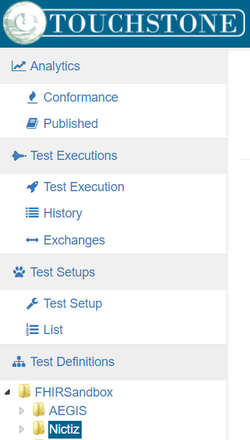
Klik onder 'Test Definitions' door naar:
- FHIRSandbox
- Nictiz
- FHIR3-0-2-MM202001-Test (dit is de MedMij 2020.01 release)
- Nictiz
In deze map zijn verschillende testen te vinden in het kader van MedMij-testen. Kies hierbij de juiste inhoudelijke rol:
- PHR (= PGO/DVP)
- XIS (= Zorgaanbieder/DV(Z)A)
Selecteer de testen uit die map (meestal alle testen) dus select all, Create Test Setup.
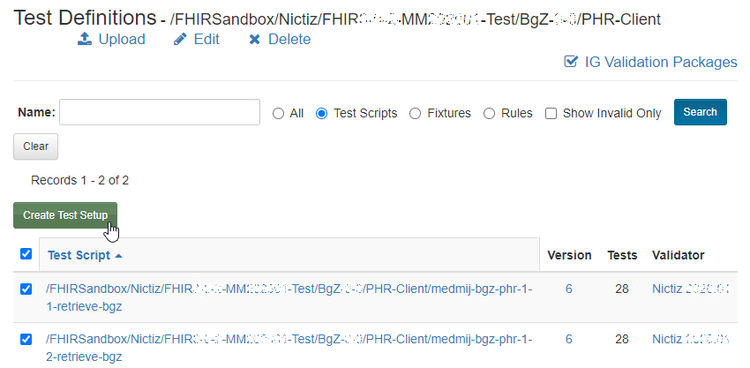
Bij het testen van PGO systemen moet de volgende informatie worden opgegeven:
- Origin: Het eigen PGO test systeem.
- Destination: Kies hierbij voor ‘Nictiz – Nictiz WildFHIR V202001 - FHIR 3.0.2’ (voor HTTP verkeer) of
- Destination: Kies hierbij voor ‘Nictiz – Nictiz WildFHIR MedMij V202001-TLS - FHIR 3.0.2’ (voor HTTPS/TLS verkeer)
NB: voor HTTPS/TLS wordt er gebruik gemaakt van Let's Encrypt certificaten.
Bij het testen van XIS systemen moet de volgende informatie worden opgegeven:
- Origin: AEGIS.net, Inc - TouchstoneFHIR
- Destination: Het eigen XIS test systeem.
Daarna: execute

6 Mock-authenticatie met vaste tokens
De authenticatie-stap is geen onderdeel van de Touchstone-test. Authenticatie van de FHIR-requests via een Bearer-token wordt op Touchstone nagebootst door het gebruik van vaste, niet-verlopende tokens.
Het gebruik hiervan verschilt per rol die wil testen of kwalificeren:
- Voor clients die getest worden, is er per testpatiënt uit het scenario een Bearer-token gedefinieerd. De client dient deze tokens te gebruiken in elke request naar Touchstone/WildFHIR.
- Bij servers die getest worden, wordt er tijdens het aanmaken van de test gevraagd om een Bearer-token voor elke testpatiënt. Touchstone zal deze tokens gebruiken in de requests naar de server die getest wordt. Standaard zijn hier de zelfde tokens ingevuld die ook voor client-testen gebruikt worden, het staat gebruikers vrij om deze tokens over te nemen.
Let op: De tokens moeten gedefinieerd worden alsBearer<spatie>[token]
, bijvoorbeeldBearer 0aed465d-aab0-4417-9b3c-e6f635892fea
(zonder aanhalingstekens).

7 Aandachtspunten
7.1 USER_KEY en ORG_KEY weghalen in tickets
Bij het aanmaken van een ticket over Touchstone is het vaak zinvol om een deel van de (request)code mee te sturen ter verheldering van het probleem. Als deze vraag op een openbaar platform wordt gesteld (bv. een openbaar BITS/Jira-project) is het van belang dat de USER_KEYs en ORG_KEYs in deze transactie worden verwijderd (voor het opslaan van de tekst!). Deze keys zijn namelijk gebruiker/organisatie-specifiek en mogen niet voor derden zichtbaar zijn. Mocht dit toch gebeuren, laat het ons dan direct weten in het ticket. Het ticket zal dan worden verwijderd, met evt. een nieuwe clone waar de keys niet instaan zodat de vraag wel behandeld kan worden.
7.2 Volgorde van tests
Het kwalificatiescript vraagt om een vaste volgorde voor het sturen van requests, waar de informatiestandaard mogelijk meer ruimte laat om dit ook in een andere volgorde te doorlopen. Het is daarom van belang om bij het uitvoeren van testen op de kwalificatiesimulator de interacties uit te voeren in dezelfde volgorde waarin ze worden gevraagd in de testscripts.
7.3 Ophalen van references
Antwoorden uit de kwalificatiesimulator bevatten soms references naar extra informatie. Een voorbeeld uit de BGZ: <reference value="Practitioner/medmij-bgz-practitioner-ts-02"/>
Deze references zijn los op te halen bij de kwalificatiesimulator, maar omdat er een bepaalde volgorde van interacties wordt gevraagd, kan het tussendoor ophalen van references ervoor zorgen dat een test faalt. We raden in dat geval aan om: De references pas op te halen als de test op de kwalificatiesimulator is afgelopen. Het ophalen van references zal er dan niet meer voor zorgen dat testen falen.
Indien dat niet mogelijk is:
Testen 2 keer uit te voeren:
- De test één keer uit te voeren zonder het ophalen van references. Het doel hierbij is om aan te tonen dat de applicatie de juiste interacties kan versturen die worden gevraagd in het testscript.
- De test een tweede keer uit te voeren, maar dan zonder dat hiervoor een testexecutie is gestart op de kwalificatiesimulator. Tijdens deze test kunnen dan wel alle references tussendoor worden opgehaald. Het doel van deze test is om aan te tonen dat de applicatie goed om kan goed met de inhoud verstuurd tijdens de test, inclusief de los op te halen references.
7.4 Infrastructuur
Bij het gebruik van Touchstone willen we de volgende punten onder de aandacht brengen:
- Touchstone maakt geen gebruik van tweezijdige TLS-authenticatie.
7.5 Vragen over uitvoer van testscript
Indien er vragen zijn over uitgevoerde testen is het voor ons van belang om gericht te kunnen terugvinden welke interacties er uitgewisseld zijn. Bij contact hierover vragen wij daarom om (indien mogelijk) een testexecutie uit te voeren op de kwalificatiesimulator. Stuur bij vragen daarover altijd de link mee naar de uitgevoerde testexecutie uit de History op Touchstone.
Een voorbeeld in schermprints:
Klikken naar History in Touchstone:
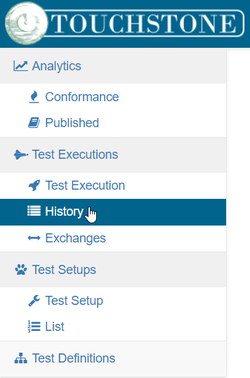
Ophalen van de link van de testexecutie uit de History:
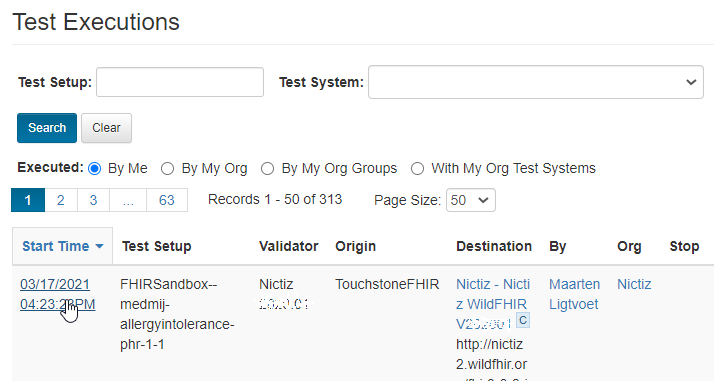
De link van de testexecutie ziet er dan bijvoorbeeld zo uit: https://touchstone.aegis.net/touchstone/execution?exec=201904050520537715673006
7.6 MedMij request headers
Het MedMij Afsprakenstel verplicht het gebruik van een aantal headers. Voor compatibiliteit met systemen die voldoen aan het Afsprakenstel worden de volgende twee headers toegevoegd binnen alle TestScripts:
- De
MedMij-Request-ID-header is een willekeurig gegenereerde UUID per request. - De
X-Correlation-ID-header is een UUID, gegenereerd per TestScript. Elke request binnen hetzelfde TestScript bevat dus dezelfde waarde voor deze header. Indien er meerdere TestScripts tegelijk geselecteerd worden voor executie, biedt Touchstone ook de mogelijkheid om voor alle geselecteerde TestScripts dezelfde waarde mee te geven.
N.B. Dit mechanisme is niet bedoeld om de werking van deze headers te testen, maar alleen om te zorgen dat de requests geen problemen opleveren voor systemen die het Afsprakenstelsel implementeren.
8 Variabele T datum
Test- en kwalificatiescenario's werken vaak met relatieve datums, die ervoor zorgen dat scenario's niet gedateerd raken. Een datum 'volgende week' blijft zodoende altijd in de toekomst. Om dit te vertalen naar concrete datums die gebruikt worden tijdens het testen en kwalificeren wordt gewerkt met de zogenaamde T-datum. De betekenis van deze T-datum en waar een deelnemer rekening mee moet houden bij het gebruik hiervan verschilt per rol. Voor iedere rol volgt hierna verdere uitleg.
8.1 Server: beschikbaarstellen (serve) en client: sturen (send)
Leveranciers die de inhoudelijke gegevens van test- en kwalificatiescenario's in hun bronsysteem invoeren ter voorbereiding op de Touchstone-tests voor beschikbaarstellen (serve) of sturen (send), bepalen een T-datum die zij hanteren bij het invoeren van alle gegevens.
Wanneer de bepaalde T-datum bijvoorbeeld '2022-01-01' is en de kwalificatiescripts spreken van 'T + 400D', berekent de leverancier de datum die 400 dagen ná de bepaalde T-datum ligt. Die datum wordt vervolgens in het bronsysteem ingevoerd bij het betreffende veld – in dit voorbeeld dus '2023-02-05'.
Mogelijke eenheden die gebruik worden bij het verrekenen van de T-datum zijn 'D' (dagen), 'M' (maanden) en 'Y' (jaren).
Wanneer er datums gebruikt worden in de testscenario's, die invloed hebben op de Touchstone-scripts, bijvoorbeeld in de zoekparameters van het scenario "Persoon 1 vraagt alle meetwaarden op in een periode ('T – 30D t/m T')", wordt ook bij het uitvoeren van het betreffende TouchStone-script gevraagd de bepaalde T-datum in te voeren. Touchstone berekent vervolgens zelf de exact benodigde datums. Als de T-datum van het Touchstone-script overeenkomt met die van de ingevoerde gegevens, worden de gevraagde resources opgeleverd.
De verwachting is dat een leverancier de gebruikte T-datum vermeldt bij het aanleveren van de materialen en dat deze datum correspondeert met de aangeleverde screenshots en Touchstone-testexecutie(s).
8.2 Server: ontvangen (receive) en client: ophalen (retrieve)
Leveranciers die gegevens ophalen of ontvangen tijdens het gebruik van Touchstone, ontvangen testberichten van WildFHIR. Elke maandag worden de gegevens op WildFHIR ververst, waarbij alle datums opnieuw worden berekend met de datum van die maandag als referentie.
Als een client gegevens ophaalt in de week van '2022-08-01', zal, indien het kwalificatiescript spreekt van een veld met als datum 'T + 400D', er een resource opgehaald worden waarin dat betreffende veld gevuld is met de datum '2023-09-05'.
Wanneer er datums gebruikt worden in de testscenario's, die invloed hebben op de Touchstone-scripts, bijvoorbeeld in de zoekparameters van het scenario "Persoon 1 vraagt alle meetwaarden op in een periode ('T – 30D t/m T')", wordt ook bij het uitvoeren van het betreffende Touchstone-script gevraagd de T-datum in te voeren. Hier dient dus de datum van de maandag uit de testweek te worden ingevuld. Touchstone berekent vervolgens zelf de exact benodigde datums. Als de T-datum van het Touchstone-script overeenkomt met de datum die gebruikt is tijdens het verversen van WildFHIR, worden de gevraagde resources opgeleverd.
De verwachting is dat een client tijdens kwalificatie in screenshots datums laat zien die corresponderen met gegevens die opgehaald zijn tijdens de aangeleverde Touchstone-testexecutie(s).
9 Tijdzones
In de FHIR-datatypes dateTime (indien uren en minuten worden gebruikt) en instant is het verplicht om een tijdzone in te vullen. De tijdzone kan daarom niet worden weglaten uit de testgegevens. Touchstone heeft helaas de beperking dat de Nederlandse tijdzone niet berekend kan worden aan de hand van de T-datum. De tijdzone die nu in onze testgegevens staat is daarom de Nederlandse tijdzone bij de eerste keer invullen van dit scenario met concrete datums. Dit komt niet per definitie overeen met de geldende tijdzone in Nederland voor de (in een testexecutie gebruikte, uiteindelijke) datum. In productie moet gerekend worden op een juiste tijdzone en het is dan ook juist om deze tijdzone gewoon te interpreteren, dit betekent dat de gegevens mogelijk soms een uur later of vroeger zijn dan in het addendum staat. Dit is geen reden voor afkeuren tijdens kwalificatie.
10 Mijn systeem is getest, en nu?
Geef graag aan als de testen zijn afgerond via kwalificatie@medmij.nl
11 Ondersteuning
Voor vragen en wijzigingsverzoeken met betrekking tot de informatie op deze pagina kan een ticket worden aangemaakt in Servicedesk Portaal.
